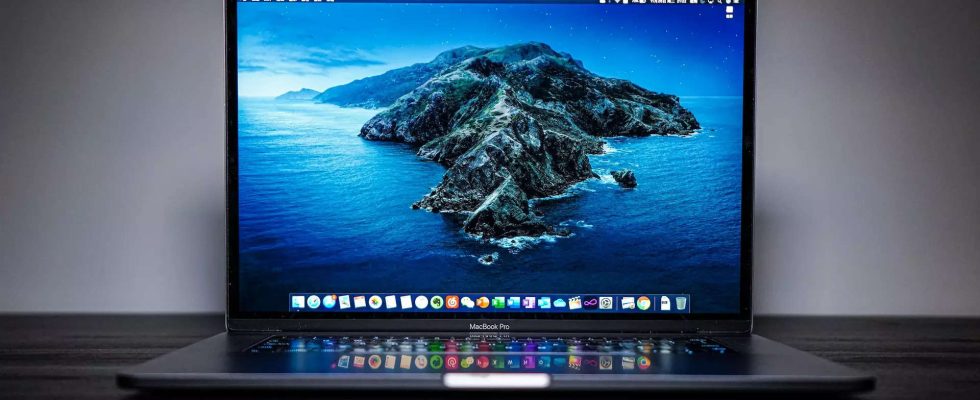Schritte zum folgen:
- Klicken Sie auf das Apple-Logo in der oberen linken Ecke Ihres Bildschirms und wählen Sie dann „Systemeinstellungen“.
- Navigieren Sie zum Kontrollzentrum: Klicken Sie im Fenster „Systemeinstellungen“ auf „Kontrollzentrum“.
- Musikerkennung aktivieren: Scrollen Sie nach unten zum Abschnitt „Musikerkennung“ und klicken Sie auf das Kontrollkästchen neben „In Menüleiste anzeigen“. Dadurch wird das Shazam-Symbol zu Ihrer Menüleiste hinzugefügt.
Dinge, die Sie beachten sollten
- Musik abspielen: Stellen Sie sicher, dass das Lied, das Sie identifizieren möchten, auf Ihrem Mac oder über Ihre Lautsprecher abgespielt wird.
- Klicken Sie auf das Shazam-Symbol: Suchen Sie in Ihrer Menüleiste nach dem Shazam-Symbol (einem stilisierten Blitz). Klicken Sie darauf, um Shazam zu aktivieren.
- Hören Sie auf die Magie von Shazam: Shazam hört sich die Musik einige Sekunden lang an und zeigt dann den Songtitel und die Künstlerinformationen in einem Popup-Fenster an.
Sie können auch auf das Shazam-Symbol klicken und die Strg-Taste gedrückt halten, um Ihren aktuellen Shazam-Verlauf anzuzeigen. Dies ist eine großartige Möglichkeit, den Überblick über alle Songs zu behalten, die Sie im Laufe des Tages identifiziert haben.
Wenn Sie Apple Music haben, können Sie im Shazam-Popup auf die Schaltfläche „In Apple Music öffnen“ klicken, um den identifizierten Song sofort zu Ihrer Bibliothek hinzuzufügen.
Klicken Sie mit der rechten Maustaste auf das Shazam-Symbol in Ihrer Menüleiste und wählen Sie „Anpassen“. Hier können Sie wählen, ob das Shazam-Symbol in der Menüleiste und im Kontrollzentrum angezeigt werden soll, oder sogar eine Tastenkombination für die schnelle Song-Identifizierung festlegen.